Administrarea eficientă a serverelor Discord prin roluri personalizate
Gestionarea serverelor Discord poate fi o provocare, dar utilizarea rolurilor de server oferă posibilitatea de a acorda privilegii de moderare membrilor de încredere. Dincolo de funcția de moderare, rolurile de server permit crearea unor secțiuni distincte în bara laterală, facilitând identificarea rapidă a membrilor selectați și a statutului lor pe server. Acest ghid oferă o descriere detaliată a modului în care se pot adăuga și atribui roluri în Discord.
Atribuirea rolurilor utilizatorilor pe serverul Discord (2022)
Crearea unui rol de server Discord pe desktop (Windows, Mac și Linux)
1. Deschide serverul Discord și dă clic pe numele acestuia, situat în colțul din stânga sus. Din meniul care apare, selectează opțiunea „Setări server”.
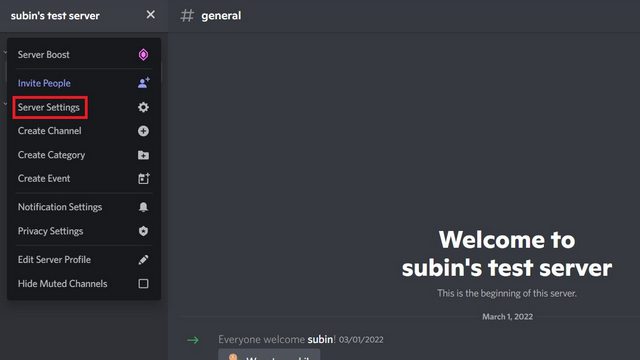
2. În pagina de setări a serverului, navighează la secțiunea „Roluri” din bara laterală din stânga și apasă butonul „Creare rol” din panoul din dreapta pentru a configura un nou rol pentru serverul tău Discord.

3. În fila „Afișare” din panoul din dreapta, alege numele, culoarea și pictograma rolului. Pentru a selecta o pictogramă de rol, serverul tău trebuie să fie cel puțin de nivelul 2.

4. Acum, mergi la secțiunea „Permisiuni” și ajustează permisiunile acordate utilizatorilor cu rolul creat. După finalizare, apasă „Salvați modificările” pentru a confirma. Astfel, ai creat cu succes un nou rol pentru serverul tău Discord.

Atribuirea unui rol de server Discord pe desktop (Windows, Mac și Linux)
1. Urmează primii doi pași menționați anterior pentru a accesa setările rolului serverului tău. Odată ajuns în pagina de setări a serverului, dă clic pe numărul de membri asociat rolului nou creat.

2. Apoi, dă clic pe „Adăugați membri” pentru a vizualiza lista completă a membrilor serverului și pentru a atribui rolul. Poți folosi și câmpul de căutare pentru a găsi anumiți membri.

3. Selectează membrii pe care vrei să îi incluzi în rol și apasă butonul „Adăugați”.

4. Gata! Vei observa rolul membrilor selectați afișat pe server. Poți verifica rolul fiecărui membru prin simpla plasare a cursorului pe numele lor în bara laterală din dreapta a unui canal.
Notă: După ce ai atribuit un anumit rol unor utilizatori, poți alege să creezi canale text sau vocale secrete, accesibile doar membrilor cu acel rol.

Crearea unui rol de server Discord pe mobil (Android și iOS)
1. Deschide serverul Discord și atinge meniul vertical cu trei puncte din colțul din dreapta sus. Din fereastra care apare, alege „Setări” pentru a accesa setările Discord.

2. Selectează „Roluri” sub „Gestionarea utilizatorilor” și apasă butonul de acțiune plutitor „+” pentru a crea un nou rol.

3. Configurează numele, culoarea și permisiunile rolului, apoi apasă pictograma „Salvare” pentru a crea rolul de server în Discord.

Atribuirea unui rol de server Discord pe mobil (Android și iOS)
1. Din setările serverului, atinge „Membri” sub „Gestionarea utilizatorilor”. Când se afișează lista membrilor, atinge numele membrului căruia vrei să îi atribui un nou rol.

2. Alege rolul creat și păstrează-l selectat. Membrul va avea acum noul rol, împreună cu toate beneficiile pe care le-ai setat la configurarea acestuia.

Bonus: Utilizarea unui bot pentru a atribui automat roluri Discord
Poți adăuga un bot Discord pe serverul tău, care să permită membrilor să-și atribuie singuri roluri. Deși există numeroși roboți Discord pentru managementul serverului, vom ilustra această funcție folosind botul MEE6.
1. Adaugă botul MEE6 pe serverul tău Discord (link) și activează pluginul „Roluri de reacție” din tabloul de bord al botului.

2. Accesează secțiunea „Roluri de reacție” și apasă „Rol de reacție nou” pentru a crea unul nou.

3. Derulează în jos și apasă „Adăugați reacție” pentru a selecta un emoji și un rol corespunzător. Membrii vor primi rolul asociat atunci când ating emoji.

4. Acum, oferă un nume rolului, alege canalul în care MEE6 va trimite mesajul de selecție a rolului și personalizează mesajul de îndemn. După finalizare, apasă „Salvați și închideți” pentru a publica rolul de reacție.

5. Vei observa mesajul botului MEE6, cu emoji-uri, în canalul Discord selectat. Membrii pot atinge acum emoji-urile pentru a obține cu ușurință rolul corespunzător.

Crearea și setarea rolurilor pentru moderarea serverului tău Discord
Aceștia sunt pașii necesari pentru a crea și a atribui roluri pe Discord. În completare, dacă nu ești un fan al pictogramei coroanei Discord, poți consulta ghidul nostru dedicat pentru a învăța cum să o elimini. Avem, de asemenea, ghiduri separate pentru a obține un nume și un avatar Discord invizibil și pentru a afla dacă cineva te-a blocat pe Discord.